Η Microsoft κυκλοφορεί ενημερώσεις των Windows για να διορθώσει γνωστά προβλήματα με τα συστήματα, να ενισχύσει την ασφάλεια των συστημάτων μετά την ανάλυση των υπαρχόντων ζητημάτων ασφαλείας και την αλλαγή των ενσωματωμένων συστημάτων Windows 10 μέσω των χαρακτηριστικών ενημερώσεις. Ωστόσο, πολλοί χρήστες έχουν αναφέρει προβλήματα όπου το σύστημά τους επιβραδύνεται μετά την ενημέρωση των Windows.
Τα Windows 10 εκτελούνται αργά μετά την ενημέρωση
Αιτία
Ενώ οι αιτίες θα μπορούσαν να είναι πολλές, η επιβράδυνση του συστήματος έχει παρατηρηθεί συνήθως μετά από ενημερώσεις ασφαλείας και ενημερώσεις λειτουργιών.
Όποτε το σύστημα επιβραδύνεται για οποιονδήποτε λόγο, η πρώτη μας προσέγγιση πρέπει να είναι να ανοίξουμε τη Διαχείριση εργασιών και να ελέγξουμε τη χρήση του δίσκου. Εάν κάποια συγκεκριμένη διαδικασία προκαλεί υψηλή χρήση δίσκου, θα πρέπει να την αντιμετωπίσουμε ανάλογα.
Η γενική αντιμετώπιση προβλημάτων για επιβράδυνση του συστήματος μετά από ένα Windows Update έχει ως εξής:
1] Επιστρέψτε την ενημέρωση ασφαλείας
2] Επιστρέψτε την ενημέρωση δυνατοτήτων στην προηγούμενη έκδοση
3] Εκκίνηση σε ασφαλή λειτουργία και, στη συνέχεια, εκτελέστε καθαρή εκκίνηση
4] Ενημερώστε τα προγράμματα οδήγησης
5] Σάρωση SFC
Λύση 1] Επιστρέψτε την ενημέρωση ασφαλείας
Σε περίπτωση που η ενημέρωση ασφαλείας επιβραδύνει το σύστημα (το οποίο είναι κοινό), μπορείτε να το σκεφτείτε καλύτερα μέχρι να ξεκινήσει μια καλύτερη έκδοση της ενημέρωσης με δική σας ευθύνη. Ακολουθεί η διαδικασία επαναφοράς ενός Windows Update:
1] Κάντε κλικ στο Αρχή και μετά το σύμβολο με το γρανάζι για να ανοίξετε το Ρυθμίσεις μενού.
2] Επιλέξτε Εpdates and Security >> Windows Update >> Προβολή ιστορικού ενημερώσεων.
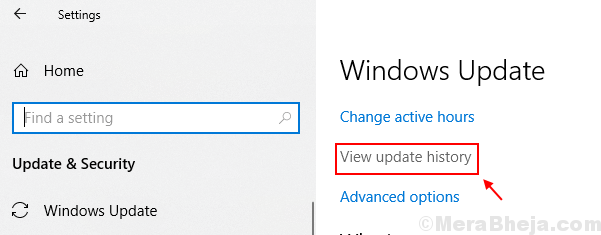
3] Κάντε κλικ στο Κατάργηση εγκατάστασης ενημερώσεων και θα συμπληρώσει τη λίστα των πρόσφατων ενημερώσεων των Windows.

4] Κάντε δεξί κλικ στην τελευταία ενημέρωση ασφαλείας και επιλέξτε Κατάργηση εγκατάστασης ενημέρωσης.
5] Επανεκκινήστε το σύστημα και ελέγξτε αν κάνει την κατάσταση καλύτερη.
Λύση 2] Επιστρέψτε την ενημέρωση δυνατοτήτων στην προηγούμενη έκδοση
1] Ενώ κρατάτε πατημένο το πλήκτρο SHIFT, κάντε κλικ στο

.
2] Μόλις το σύστημα επανεκκινήσει στη λειτουργία ανάκτησης, μεταβείτε στο Αντιμετώπιση προβλημάτων >> Επιλογές για προχωρημένους.
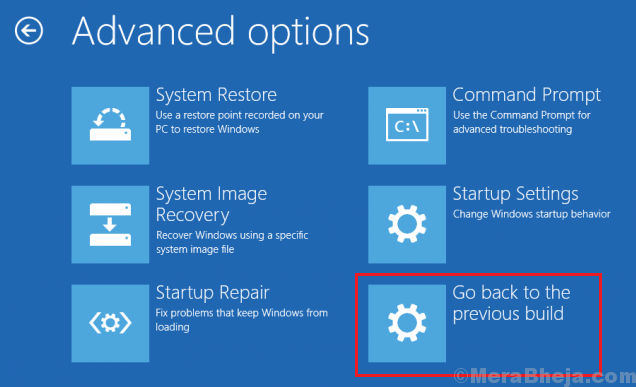
3] Επιλέξτε Επιστρέψτε στην προηγούμενη έκδοση των Windows.
Λύση 3] Εκκίνηση σε ασφαλή λειτουργία και, στη συνέχεια, εκτελέστε καθαρή εκκίνηση
1] Εκκίνηση στο σύστημα σε ασφαλή λειτουργία και εξήγησε εδώ.
2] Ελέγξτε εάν το πρόβλημα παραμένει σε ασφαλή λειτουργία. Εάν όχι, είτε το πρόβλημα αφορά πρόγραμμα ή πρόγραμμα οδήγησης.
3] Τώρα εκκινήστε το σύστημα καθαρή λειτουργία εκκίνησης και προσπαθήστε να απομονώσετε τη δυνατότητα οποιουδήποτε προγράμματος να επιβραδύνει το σύστημα.
Λύση 4] Ενημερώστε τα προγράμματα οδήγησης
Σε περίπτωση που το σύστημά σας λειτούργησε καλά σε ασφαλή λειτουργία, υπάρχει πιθανότητα ότι κάποιο πρόγραμμα οδήγησης ενδέχεται να είχε χάσει την ενημέρωση του παραθύρου. Εδώ είναι το διαδικασία για την ενημέρωση προγραμμάτων οδήγησης στο παράθυρο 10, ωστόσο, είναι πολύ δύσκολο να ενημερώσετε όλα τα προγράμματα οδήγησης ένα προς ένα. Ως εκ τούτου, θα μπορούσαμε να χρησιμοποιήσουμε ένα λογισμικό τρίτου μέρους για να βοηθήσουμε με το ίδιο. Θα μπορούσαμε επίσης να χρησιμοποιήσουμε την επιλογή Αυτόματη ενημέρωση Κέντρο λήψης της Intel.
Λύση 5] Σάρωση SFC
Είναι πολύ πιθανό (και συμβαίνει πολύ με ενημερώσεις λειτουργιών), τα αρχεία συστήματος να είναι χαλασμένα και να είναι κατεστραμμένα ή να λείπουν. Η επαναφορά στην προηγούμενη έκδοση ενδέχεται να είναι χρήσιμη σε αυτήν την περίπτωση, αλλά αν όχι, θα μπορούσαμε να πραγματοποιήσουμε μια σάρωση SFC για να ανακτήσουμε τα αρχεία. Εδώ είναι το διαδικασία για εκτέλεση και σάρωση SFC.

Ελπίζω να βοηθήσει!


